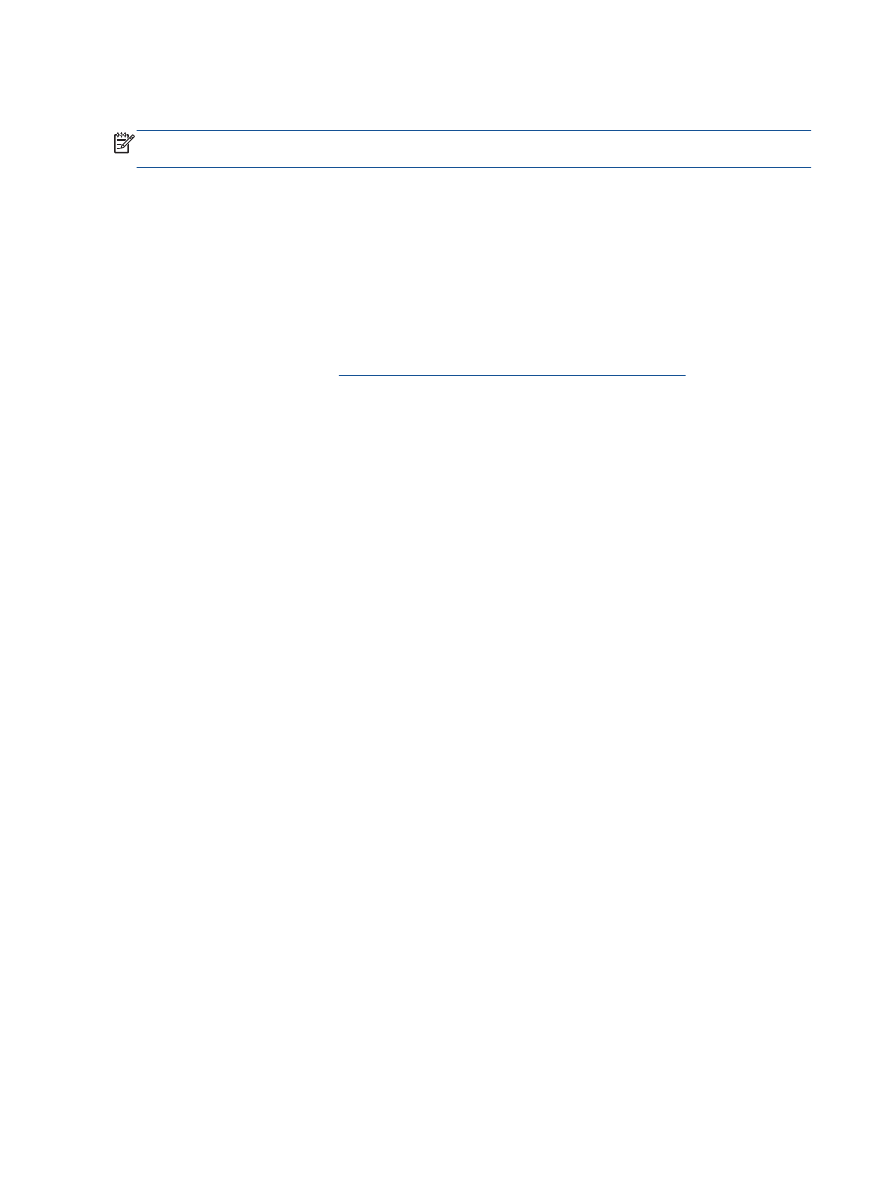
Baskı kalitesini artırma
NOT:
Mürekkep kartuşlarının kurumasını önlemek için, yazıcıyı daima Açık düğmesini kullanarak
kapatın ve Açık düğmesi ışığının sönmesini bekleyin.
1.
Orijinal HP mürekkep kartuşları ve HP tarafından önerilen kağıtlar kullandığınızdan emin olun.
2.
Yazıcı yazılımını kontrol ederek Medya açılır listesinden uygun kağıt türünü ve Kalite Ayarları
alanında doğru baskı kalitesini seçtiğinizden emin olun.
yazıcı yazılımı içinde Yazdırma, Tarama ve Faks seçeneğini tıklatın, sonra da Tercihleri Ayarla'yı
tıklatarak yazdırma özelliklerine erişin.
3.
Mürekkep kartuşlarında mürekkebin azalıp azalmadığını belirlemek için tahmini mürekkep
düzeylerini kontrol edin.
Daha fazla bilgi için, bkz.
Tahmini mürekkep düzeylerini kontrol etme sayfa 56
. Mürekkep
kartuşlarında mürekkep azsa değiştirmeyi düşünün.
4.
Mürekkep kartuşlarını hizalayın.
Kartuşları yazıcı yazılımı içinden hizalamak için
a.
Giriş tepsisine Letter veya A4 kullanılmamış düz beyaz kağıt yükleyin.
b.
İşletim sisteminize bağlı olarak aşağıdakilerden birini yapıp yazıcı yazılımı özelliğini açın:
●
Windows 8: Başlat ekranında, ekran üzerinde boş bir alana sağ tıklayın, uygulama
çubuğunda Tüm Uygulamalar'a tıklayın, sonra da yazıcının adını taşıyan simgeye
tıklayın.
●
Windows 7, Windows Vista ve Windows XP: Bilgisayar masaüstünden, Başlat'a
tıklayın, Tüm Programlar'ı seçin, HP'ye tıklayın, HP Officejet 2620 series seçeneğine,
sonra da HP Officejet 2620 series seçeneğine tıklayın.
c.
yazıcı yazılımı içinde Yazdırma, Tarama ve Faks seçeneğini tıklatın, sonra da Yazıcınızın
Bakımı'nı tıklatarak yazıcı araç kutusuna erişin.
Yazıcı araç kutusu belirir.
d.
Aygıt Hizmetleri sekmesinde Mürekkep Kartuşlarını Hizala'yı tıklatın.
Yazıcı bir hizalama sayfası yazdırır.
74 Bölüm 9 Sorun çözme
TRWW
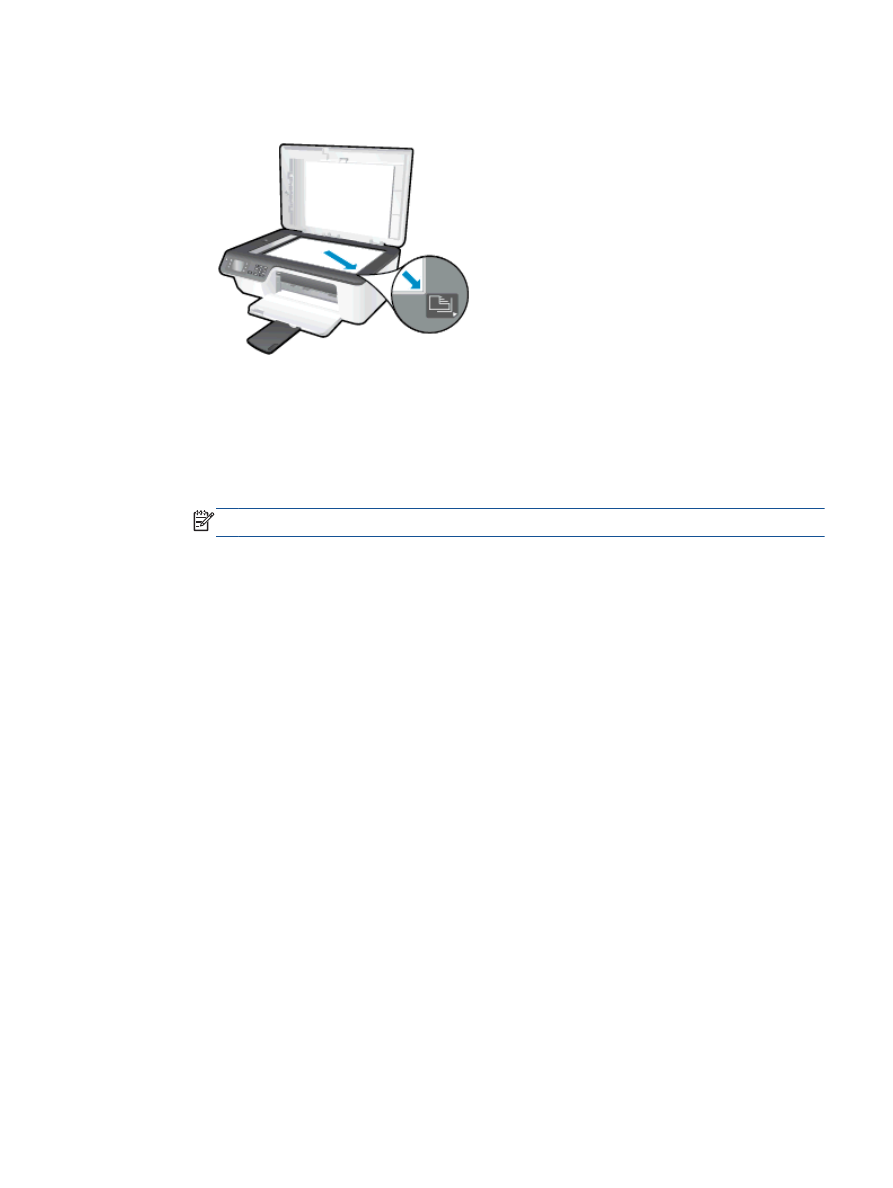
e.
Kartuş hizalama sayfasını, yazdırılacak yüzü yukarı bakacak şekilde tarayıcı camının sağ
ön köşesine yerleştirin.
f.
Kartuşları hizalamak için yazıcı ekranındaki yönergeleri izleyin. Kartuş hizalama sayfasını
geri dönüştürün veya atın.
Kartuşları yazıcı ekranından hizalamak için
a.
Yazıcının Giriş ekranında, Yukarı ve Aşağı düğmelerine basarak Araçlar seçeneğini
belirleyin, sonra da OK düğmesine basın.
NOT:
Giriş ekranını görmüyorsanız Giriş düğmesine basın.
b.
Yazıcı ekranındaki Araçlar menüsünden, Yazıcıyı Hizala'yı seçin. Ekrandaki yönergeleri
izleyin.
5.
Mürekkep kartuşlarında mürekkep azsa bir tanılama sayfası yazdırın.
yazıcı yazılımı üzerinden tanılama sayfası yazdırmak için
a.
Giriş tepsisine Letter veya A4 kullanılmamış düz beyaz kağıt yükleyin.
b.
İşletim sisteminize bağlı olarak aşağıdakilerden birini yapıp yazıcı yazılımı özelliğini açın:
●
Windows 8: Başlat ekranında, ekran üzerinde boş bir alana sağ tıklayın, uygulama
çubuğunda Tüm Uygulamalar'a tıklayın, sonra da yazıcının adını taşıyan simgeye
tıklayın.
●
Windows 7, Windows Vista ve Windows XP: Bilgisayar masaüstünden, Başlat'a
tıklayın, Tüm Programlar'ı seçin, HP'ye tıklayın, HP Officejet 2620 series seçeneğine,
sonra da HP Officejet 2620 series seçeneğine tıklayın.
c.
yazıcı yazılımı içinde Yazdırma, Tarama ve Faks seçeneğini tıklatın, sonra da Yazıcınızın
Bakımı'nı tıklatarak yazıcı araç kutusuna erişin.
TRWW
Baskı kalitesini artırma 75
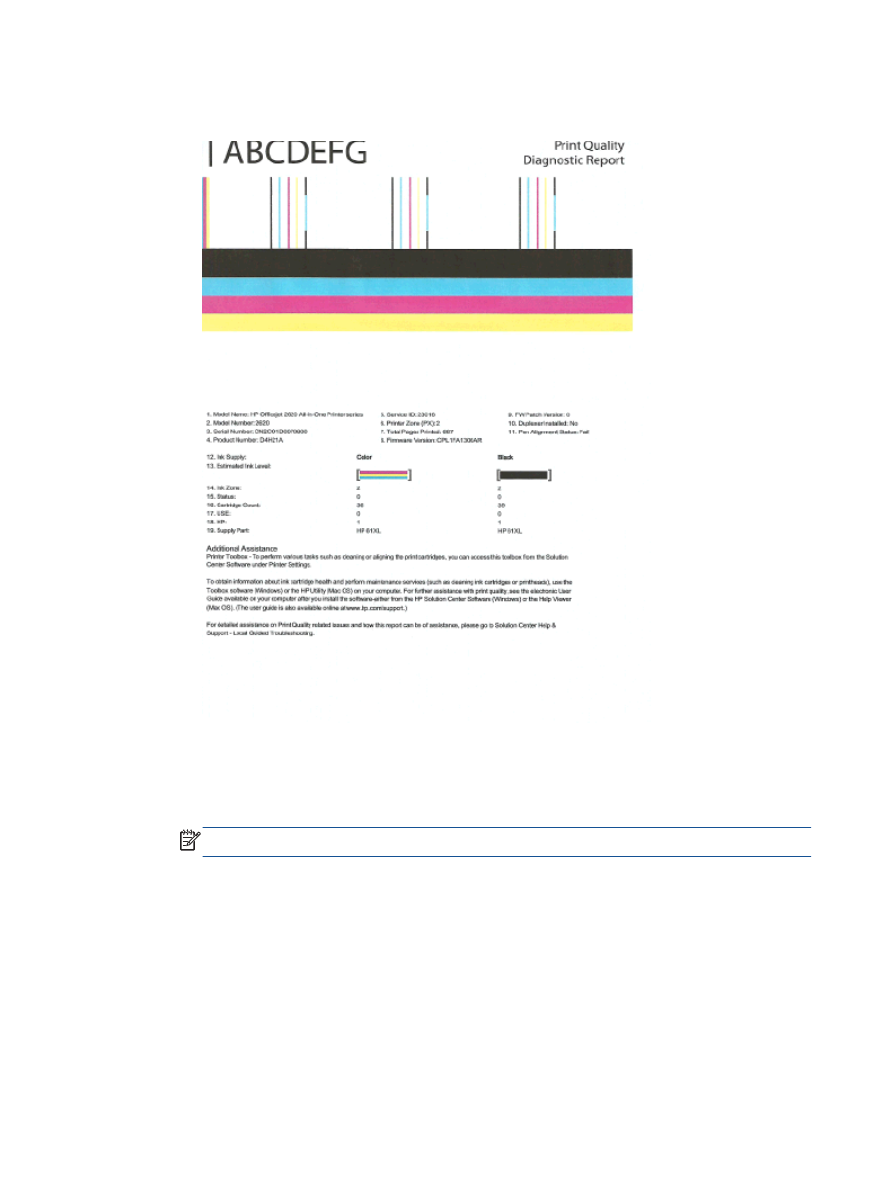
d.
Bir tanılama sayfası yazdırmak için Aygıt Raporları sekmesinde Tanılamayı Yazdır'ı tıklatın.
Tanılama sayfasındaki mavi, macenta, sarı ve siyah kutuları inceleyin.
Yazıcı ekranından tanılama sayfası yazdırmak için
a.
Yazıcının Giriş ekranında, Yukarı ve Aşağı düğmelerine basarak Araçlar seçeneğini
belirleyin, sonra da OK düğmesine basın.
NOT:
Giriş ekranını görmüyorsanız Giriş düğmesine basın.
b.
Yazıcı ekranındaki Araçlar menüsünden, Baskı Kalitesi Raporu'nu seçin. Ekrandaki
yönergeleri izleyin.
6.
Tanılama sayfasındaki renkli veya siyah kutularda çizikler veya boş kısımlar görülüyorsa,
aşağıdakilerden birini yaparak mürekkep kartuşlarını temizleyin.
Kartuşları yazıcı yazılımı üzerinden temizlemek için
a.
Giriş tepsisine Letter veya A4 kullanılmamış düz beyaz kağıt yükleyin.
b.
İşletim sisteminize bağlı olarak aşağıdakilerden birini yapıp yazıcı yazılımı özelliğini açın:
76 Bölüm 9 Sorun çözme
TRWW
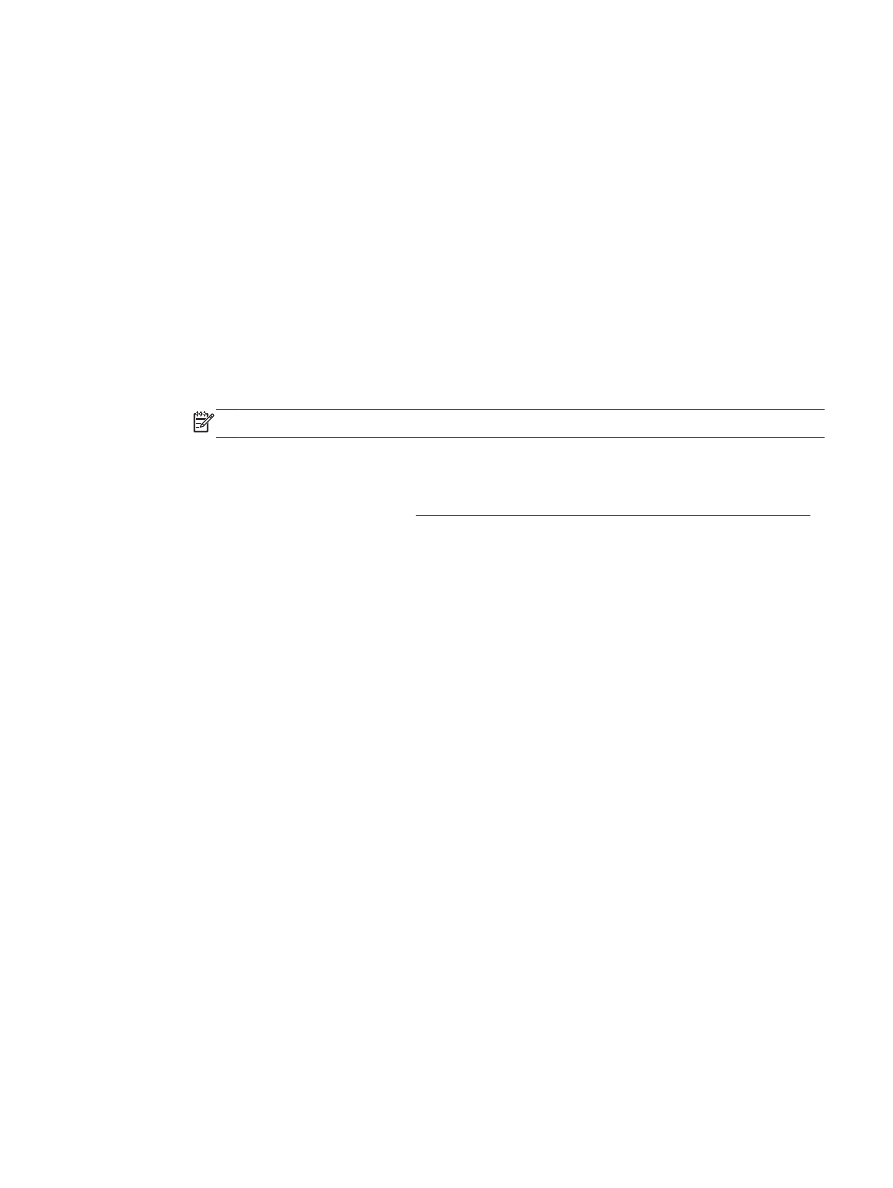
●
Windows 8: Başlat ekranında, ekran üzerinde boş bir alana sağ tıklayın, uygulama
çubuğunda Tüm Uygulamalar'a tıklayın, sonra da yazıcının adını taşıyan simgeye
tıklayın.
●
Windows 7, Windows Vista ve Windows XP: Bilgisayar masaüstünden, Başlat'a
tıklayın, Tüm Programlar'ı seçin, HP'ye tıklayın, HP Officejet 2620 series seçeneğine,
sonra da HP Officejet 2620 series seçeneğine tıklayın.
c.
yazıcı yazılımı içinde Yazdırma, Tarama ve Faks seçeneğini tıklatın, sonra da Yazıcınızın
Bakımı'nı tıklatarak Yazıcı Araç Kutusu'na erişin.
d.
Aygıt Hizmetleri sekmesinde Mürekkep Kartuşlarını Temizle'yi tıklatın. Ekrandaki
yönergeleri izleyin.
Kartuşları yazıcı ekranından temizlemek için
a.
Yazıcının Giriş ekranında, Yukarı ve Aşağı düğmelerine basarak Araçlar seçeneğini
belirleyin, sonra da OK düğmesine basın.
NOT:
Giriş ekranını görmüyorsanız Giriş düğmesine basın.
b.
Yazıcı ekranındaki Araçlar menüsünden, Yazıcı Kafasını Temizle'yi seçin. Ekrandaki
yönergeleri izleyin.
Yukarıdaki çözümler sorunu çözmezse,
daha fazla çevrimiçi sorun giderme bilgisi için burayı tıklatın
.
TRWW
Baskı kalitesini artırma 77